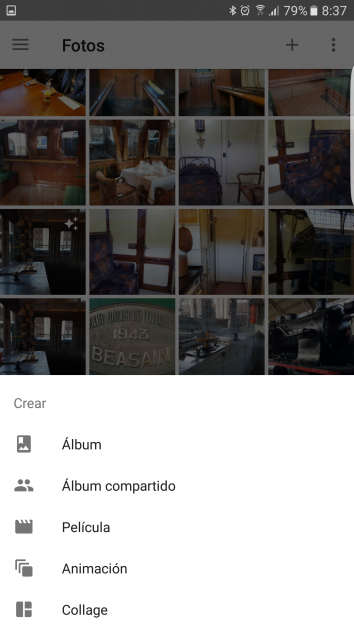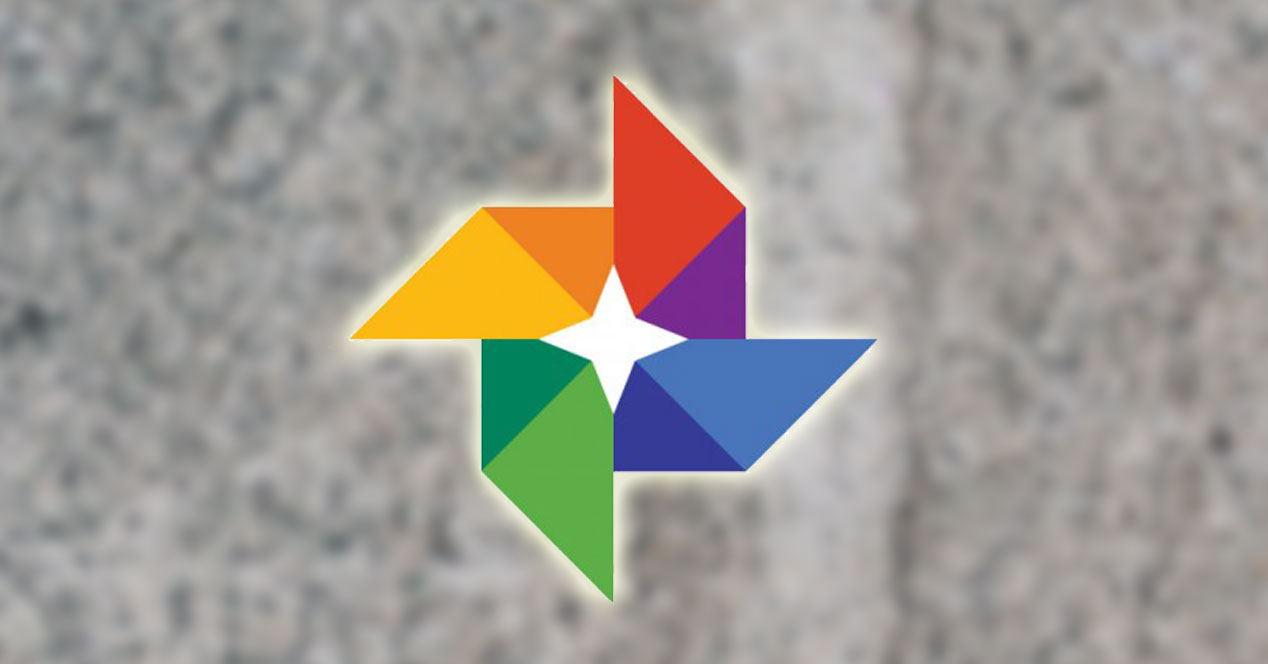
الخيارات التي يقدمها التطبيق صور جوجل إنها حقًا واسعة النطاق ، وفي أكثر من مناسبة ، أشرنا إلى عملية تحقق بسهولة نتيجة يصعب العثور عليها بشكل عام على أجهزة Android الطرفية. الآن حان دور توليد مجموعة من الصور مع هذا التطور ، شيء ليس له تعقيدات ويمكن تحقيقه في أقل من دقيقة إذا كانت الصور متاحة.
الحقيقة هي أنه مع صور Google ، وهو تطور لا يكلف شيئًا على الإطلاق ويوفر مساحة تخزين غير محدودة في السحابة للصور (بشرط تلبية متطلبات معينة) ، يمكن تحقيقها نتائج قوية حقًا عندما يتعلق الأمر بإدارة الصور وتعديلها أيضًا. ولكن ، بالإضافة إلى ذلك ، يحتوي على أدوات إضافية غير معروفة جيدًا ومثيرة للاهتمام للغاية.
كيف تصنع ملصقة مع صور جوجل
الحصول على عدة صور معًا في صورة واحدة ، مع تصميمات محددة إذا رغبت في ذلك ، هو شيء لا يكلف شيئًا في هذه الأداة من شركة Mountain View ، لذا فإن معرفة كيفية تحقيق ذلك لا يضر. بالمناسبة ، النتيجة ممكنة أنشرها بطريقة بسيطة ، حيث يجب تنفيذ العملية المعتادة ، وهي ليست سوى استخدام الرمز المقابل (الرمز الذي يحتوي على ثلاث نقاط متصلة بخط كصورة).
وهذه هي خطوات ما يجب عليك تقديمه لتتمكن من إنشاء صورة مجمعة باستخدام صور Google بسرعة وبجودة أكثر من رائعة:
-
قم بتشغيل التطبيق الذي نتحدث عنه على جهاز Android الخاص بك
-
الآن ابحث عن الرمز الذي يحمل الرمز "+"الذي يقع في الجزء العلوي من التطوير واضغط عليه
-
تظهر الخيارات المتاحة في الجزء السفلي من الشاشة ، يجب عليك استخدام آخر خيار مسمى ملصقة
-
تظهر الآن واجهة يتعين عليك فيها تحديد الصور التي ستشكل الإنشاء (بحد أدنى اثنين وتسعة كحد أقصى). عندما يكون لديك كل منهم ، انقر فوق خلق من الأعلى
-
تستغرق صور Google وقتًا قصيرًا لإنشاء الصورة المجمعة ، والتي يتم عرضها على الشاشة بمجرد إنشائها والتي توجد في الأسفل الخيارات ، مثل خيار سهم أو تعديلها لتلائم الصورة الجديدة تمامًا
آخرون الدروس بالنسبة للأجهزة التي تعمل بنظام التشغيل الخاص بشركة Mountain View، يمكنك العثور عليها في هذا القسم من Android Ayuda، هناك خيارات تتجاوز تلك التي تقدمها صور Google